iOS 26で登場!Apple Music AutoMixの使い方と不具合対策を徹底解説
iOS 26では、Apple Musicに革新的な新機能「AutoMix」が追加されました。これは、DJ風のスムーズなトランジションで楽曲を自動的につなぎ合わせるインテリジェントな機能です。お気に入りのプレイリストをストリーミングするときも、パーティーを盛り上げたいときも、AutoMixを使えば音楽が途切れることなく流れ続けます。この記事では、iOS26新機能AutoMixについて紹介し、また活用方法なども詳しくご紹介します。

Part 1.iOS 26 Apple Music AutoMixとは?
iOS 26では、Apple Musicに「AutoMix」というスマート機能が新登場しました。これは、ビートに合わせたスムーズなトランジションで楽曲を自動的につなぎ合わせる機能です。従来のクロスフェードとは異なり、AutoMixはテンポやキーを解析し、まるでDJがミックスしているかのようなシームレスな再生を実現します。
特にストリーミング再生のプレイリストで効果を発揮し、曲と曲の間の不自然な途切れや違和感をなくして、より快適でノンストップな音楽体験を楽しむことができます。
Part 2.iOS 26 Apple Music AutoMixをオンにする方法
iOS 26でApple MusicのAutoMixを有効化するのはとても簡単です。以下の手順に従えば、Apple MusicのDJ風機能をすぐに使い始めることができます。
前提条件:iOS 26にアップデート
まず、お使いのiPhoneがiOS 26にアップデートされているか確認しましょう。確認するには、「設定」>「一般」>「ソフトウェアアップデート」の順に進み、最新のiOS 26にアップデートしてください。
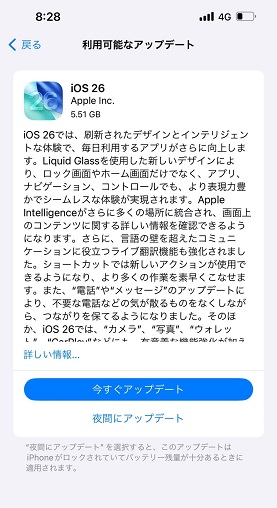
Apple MusicでAutoMixをオンにする
Step1: iPhoneでApple Musicアプリを立ち上げます。
Step2: Apple Musicで任意のプレイリストやラジオステーションを再生します。AutoMixは特にストリーミング再生のプレイリストで効果を発揮します。
Step3: 再生中画面で、再生コントロール付近にあるAutoMixボタンまたはトグルを探します。従来のクロスフェードの代わりに表示されます。
Step4: AutoMixトグルをタップすれば、スムーズでシームレスな曲のつながりが有効になります。
Step5: AutoMixをオンにすると、プレイリストがDJ風のビートに合わせたミックスで途切れなく再生され、さらに快適な音楽体験を楽しめます。

Part 3.iOS 26 Apple Music AutoMixの活用方法をチェック
iOS 26のApple MusicでAutoMixを最大限に楽しむために、リスニング体験を向上させるコツをご紹介します。
1.ジャンルを揃えたプレイリストを選ぶ
AutoMixは、テンポやキーが近い曲でより自然に機能します。ひとつのジャンルや雰囲気に統一されたプレイリストを選ぶことで、トランジションがライブDJのセットのようにスムーズになります。
2.AirPodsで聴くとさらに快適
AutoMixのシームレスな曲のつながりをフルに味わうなら、Apple AirPodsでのリスニングがおすすめです。空間オーディオ、自動デバイス切り替え、高音質などの機能により、曲と曲のブレンドが一層没入感のある体験に。AirPods ProでもAirPods Maxでも、ワイヤレスの快適さとクリアなサウンドがAutoMixをより引き立てます。
3.iOS 26の音楽機能と組み合わせる
AutoMixは、iOS 26で追加された音楽機能のひとつに過ぎません。次の機能と組み合わせると、Apple MusicのDJモードをさらにパーソナライズして楽しめます。
- 歌詞翻訳&発音ガイド:外国語の楽曲も理解しやすく
- Apple Music Sing:カラオケのように歌えるモード
- ピン留めプレイリスト:お気に入りのミックスをライブラリのトップに固定
これらを組み合わせることで、Apple Music AutoMix体験がより没入的で、自分らしい音楽の楽しみ方へと進化します。
Part 4.iOS 26 Apple Music AutoMixがiPhoneで使えない?簡単に解決する方法!
iOS 26にアップデートしたのに、Apple MusicでAutoMixが動作しない…そんなときも心配はいりません。以下のチェックポイントと対処法で、AutoMixをスムーズに使えるようにしましょう。
方法1:iOS 26がインストールされているか確認
AutoMixはiOS 26専用の機能です。「設定」>「一般」>「情報」からiOSのバージョンを確認してください。もしiOS 26でない場合は、「設定」>「一般」>「ソフトウェアアップデート」からアップデートしましょう。
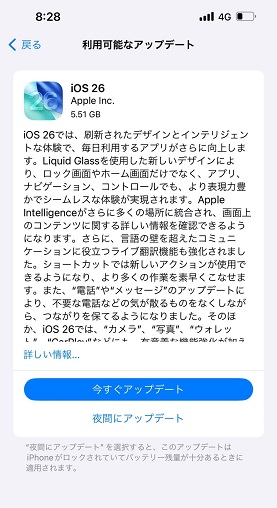
方法2:Apple Musicのサブスクリプションが必要
AutoMixを利用するには、有効なApple Musicサブスクリプションが必要です。無料プランやローカル保存された曲だけでは、この機能は表示されません。
方法3:公式プレイリストを再生してみる
AutoMixはApple公式がキュレーションしたプレイリストやストリーミング楽曲で最も安定して動作します。「Today’s Hits」や「Lo-Fi Chill」など、Appleの特集プレイリストを再生してトグルが出るか確認してみてください。
方法4:Musicアプリ・iPhoneを再起動
ちょっとした不具合は、再起動で解決できることがあります。
- Apple Musicを完全に終了し、再度起動
- それでもダメならiPhoneを再起動
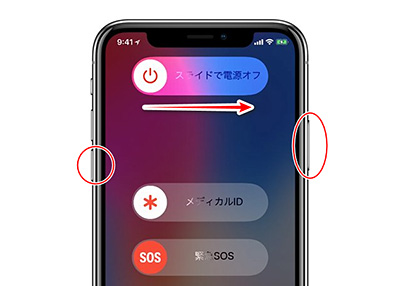
方法5:iOSシステム修復ツールでAutoMixが使えない問題を解決
iOS 26の新機能であるAutoMixが反応しない、バグが多い、アプリがクラッシュする…そんなときは、システム自体に不具合が潜んでいる可能性があります。リセットや再起動で直らない場合には、iOS修復ツールの利用が有効です。
Tenorshare ReiBootは、信頼されているiOS修復ツールのひとつです。最新ios26を含むすべてのiOSバージョンに対応し、150種類以上のシステム不具合を安全かつ迅速に修復できます。
- ワンクリックでiOSの不具合を修復できる
- 標準モードならデータを消さずに修復可能
- 最新のiOS 26とiPhone17にも対応済み
- 高速かつ信頼できるカスタマーサポート
Tenorshare ReiBoot おすすめポイント
もしAutoMixやその他のiOS 26機能がうまく動作しない場合でも、ReiBootを使えば、複雑なトラブルシューティングなしでiPhoneを安定した状態に戻せます。
-
ReiBootを起動してiPhoneを接続したら「開始」をクリックします。

-
「普通モード」を選択します。

-
「ダウンロード」をクリックしてファームウェアを読み込みます。

-
「普通モードで修復開始」をクリックしてiPhoneシステムの修復を始めましょう。

iOS 26で登場!Apple Music AutoMixの使い方と不具合対策を徹底解説
最終更新日2025-09-18 / カテゴリiOS 26








(0 票、平均: 5.0 out of 5 )
(クリックしてこの記事へコメント)